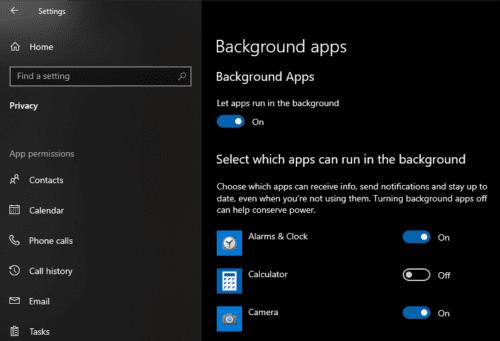Če vaše aplikacije nenehno preverjajo nova sporočila ali obvestila v ozadju, lahko porabite precej energije baterije. Ena ali dve aplikaciji, ki delujeta v ozadju, v resnici ne vplivata preveč na življenjsko dobo baterije prenosnika.
Verjetno boste mislili, da so nekatere aplikacije, kot so Skype in druge komunikacijske aplikacije, vredne majhnega zmanjšanja življenjske dobe baterije za prejemanje obvestil, ko pridejo. Vendar pa druge aplikacije morda nimajo nobenega utemeljenega razloga, da bi se dovolile zagon ozadje. Ta priročnik bo obravnaval, kako konfigurirati, katere aplikacije se in katere ne smejo izvajati v ozadju v sistemu Windows 10.
Dovoljene aplikacije v ozadju lahko konfigurirate v razdelku Zasebnost v aplikaciji Nastavitve. Če želite odpreti nastavitve na desni strani, pritisnite tipko Windows, vnesite »Aplikacije v ozadju« in pritisnite enter.
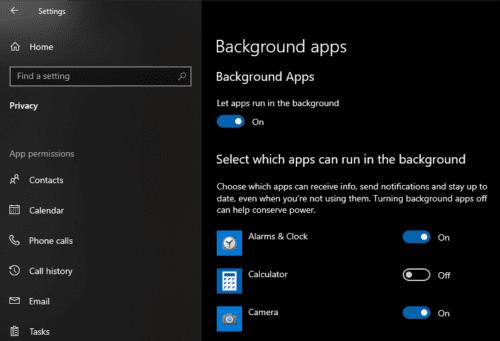
Konfigurirajte, katere aplikacije se lahko izvajajo v ozadju, ali v celoti onemogočite možnost.
Obstajata samo dva niza možnosti za aplikacije v ozadju. Prva nastavitev »Naj se aplikacije izvajajo v ozadju« je preprost drsnik. Kliknite ga, če želite preklopiti, ali se katera koli aplikacija lahko izvaja v ozadju ali ne. Če je ta nastavitev nastavljena na »Izklopljeno«, bodo vse nastavitve, specifične za aplikacijo, razveljavljene.
Namig: možnost izvajanja v ozadju lahko onemogočite samo za aplikacije Windows Store. Na ta način ni mogoče konfigurirati aplikacij tretjih oseb, prenesenih z interneta. Če želite prihraniti življenjsko dobo baterije, jih lahko ročno zaprete.
Nižje na strani je seznam vseh nameščenih aplikacij, ki se lahko izvajajo v ozadju. Vsakemu ali vsem jim lahko zavrnete dovoljenje za izvajanje v ozadju, tako da kliknete njihov drsnik v položaj »Izklopljeno«.
Namig: razmislite, kaj počne aplikacija, preden onemogočite njeno delovanje v ozadju. Za komunikacijske aplikacije, kot je Skype, bo zaupanje, da bodo obvestila zanesljivo prejeta, medtem ko deluje v ozadju, verjetno prevladala nad potencialnim prihrankom baterije. Vendar pa za aplikacije, kot sta aplikacija Fotografije ali Kalkulator, ni resničnih razlogov, da bi dovolili, da se izvajajo v ozadju.